Mac 上的 Siri
您可以在 MacBook Air 上通过声音激活 Siri,并使用 Siri 完成许多任务。例如,您可以计划会议、更改偏好设置、获得答案、发送信息、拨打电话和将项目添加到日历中。Siri 可为您指路(“从这里怎么回家”),提供信息(“珠穆朗玛峰有多高”)和执行基本任务(“新建购物清单”)等。
如果在 Siri 偏好设置中启用了“用‘嘿 Siri’唤醒”选项,只需说“嘿 Siri”并立即说出请求便可使用 Siri。
【注】若要使用 Siri,Mac 必须接入互联网。Siri 并不支持所有语言,并非在所有地区都可用,而且功能可能会不同。
启用和激活 Siri。打开系统偏好设置,点按“Siri”,然后设定选项。如果在设置过程中启用了 Siri,按住听写/Siri 键 (F5) ![]() 即可打开 Siri。或者在“系统偏好设置”中点按“Siri”,然后选择“启用询问 Siri”。您可以在 Siri 面板中设定其他偏好设置,例如要使用的语言和声音以及是否在菜单栏中显示 Siri。
即可打开 Siri。或者在“系统偏好设置”中点按“Siri”,然后选择“启用询问 Siri”。您可以在 Siri 面板中设定其他偏好设置,例如要使用的语言和声音以及是否在菜单栏中显示 Siri。
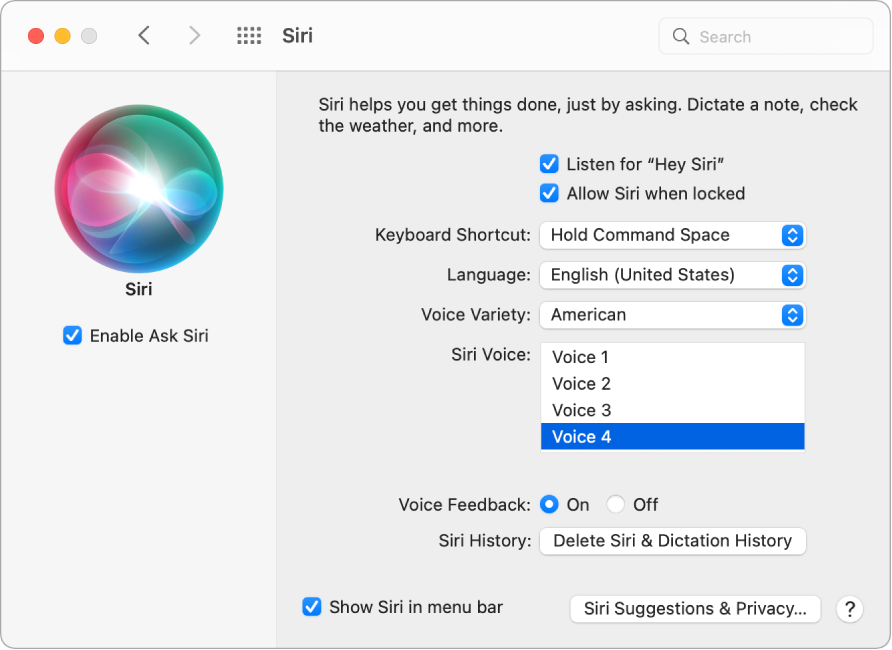
【提示】您可以将 Siri 图标添加到菜单栏,方法是在“系统偏好设置”的 Siri 面板中选择该选项。然后点按 Siri 图标 ![]() 以使用 Siri。
以使用 Siri。
嘿 Siri。 在 MacBook Air 上,只需说“嘿 Siri”便可获得请求的回复。若要启用此功能,请点按“系统偏好设置”的“Siri”面板中的“用‘嘿 Siri’唤醒”,然后在提示时说出几个 Siri 命令。
为了方便,MacBook Air 机盖合上时,“嘿 Siri”不会响应。如果机盖已合上且连接了外接显示器,您仍可以从菜单栏中的图标激活 Siri。
【提示】若要了解更多使用 Siri 的方式,您可以随时问 Siri “你能做什么”或者参阅 Apple 支持文章:我可以让 Siri 做什么?。
放点音乐。只需说,“播放音乐”,剩下的交给 Siri 来做。您甚至可以对 Siri 说,“播放1991年3月以来的热门歌曲”。
拖放。直接将 Siri 窗口中的图像和位置拖放到电子邮件、文本信息或文稿中。您还可以拷贝并粘贴文本。
更改声音。在“系统偏好设置”中点按“Siri”,然后从“Siri 声音”菜单中选取一项。
您可以浏览本手册来了解建议您使用 Siri 执行的操作,大致如下:
询问 Siri。像这样说:
“打开我昨晚处理的Keynote演示文稿”
“巴黎现在几点?”
了解更多。请参阅 Apple 支持文章:如何在 Mac 上使用 Siri。